- Tác giả Abigail Brown [email protected].
- Public 2023-12-17 07:05.
- Sửa đổi lần cuối 2025-01-24 12:29.
Điều cần biết
- Tạo bản trình bày mới và chọn Chèn> Album ảnh> Album ảnh mới> Tệp / Đĩa. Chọn hình ảnh của bạn. Chọn Chèn> Tạo.
- Sắp xếp lại ảnh: Chọn Chèn> Album ảnh> Chỉnh sửa Album ảnh. Chọn ảnh và sử dụng mũi tên Lênvà Xuốngđể di chuyển ảnh.
- Thêm chủ đề thiết kế: Vào Chỉnh sửa Album ảnh> Bố cục Album. Bên cạnh Chủ đề, chọn Duyệt. Chọn một chủ đề và chọn Mở> Cập nhật.
Bài viết này giải thích cách sử dụng PowerPoint để tạo số lượng album ảnh kỹ thuật số không giới hạn. Hướng dẫn bìa PowerPoint cho Microsoft 365, PowerPoint 2019, PowerPoint 2016, PowerPoint 2013 và PowerPoint 2010.
Tạo Album Ảnh Kỹ thuật số Từ các Tập tin Đã có trên Máy tính của Bạn
Trước khi bạn tạo một album ảnh, hãy thu thập các tệp ảnh mà bạn muốn thêm vào album. Để hợp lý hóa quy trình làm việc của bạn, hãy thêm ảnh vào một thư mục duy nhất trên máy tính của bạn.
Để tạo album ảnh:
- Mở PowerPoint và chọn mẫu hoặc tạo bản trình bày trống.
- Chọn tab Chèn.
-
Chọn mũi tên thả xuống Album ảnhvà chọn Album ảnh mới. Hộp thoại Album ảnhmở ra.

Image - Chọn File / Disk để mở hộp thoại Insert New Pictures.
-
Vào thư mục chứa ảnh, chọn ảnh bạn muốn thêm vào album ảnh, sau đó chọn Chèn. Các ảnh đã chọn sẽ xuất hiện trong danh sách Ảnh trong album.
Nếu bạn đang chọn nhiều ảnh từ cùng một thư mục, hãy chọn tất cả các tệp ảnh cùng một lúc.
- Chọn Tạo. PowerPoint tạo một bản trình bày mới cho album ảnh kỹ thuật số chứa các ảnh đã chọn.
Thay đổi Thứ tự Ảnh trên Trang trình bày PowerPoint
Các bức ảnh xuất hiện trong album ảnh kỹ thuật số theo thứ tự bảng chữ cái của tên tệp của chúng. Nếu bạn muốn hiển thị ảnh theo một thứ tự khác, hãy sắp xếp lại chúng.
Để sắp xếp lại ảnh trong album ảnh:
- Chọn Chèn> Album ảnh> Chỉnh sửa Album ảnh để mở Chỉnh sửa Album ảnh hộp thoại.
-
Trong danh sách Ảnh trong album, chọn tên tệp của ảnh bạn muốn di chuyển.

Image - Chọn mũi tên Lênhoặc Xuốngđể di chuyển ảnh đến vị trí chính xác. Chọn mũi tên nhiều lần để di chuyển hình ảnh đến nhiều nơi.
Chọn Bố cục Hình ảnh cho Album Ảnh Kỹ thuật số của Bạn
Trong phần Bố cục Album ở cuối hộp thoại Album ảnh và Chỉnh sửa Album ảnh, hãy chọn bố cục ảnh cho ảnh trên mỗi trang chiếu.
Tùy chọn bao gồm:
- Phù hợp để trượt.
- Một hình, hai hình hoặc bốn hình trên mỗi trang chiếu.
- Một, hai hoặc bốn hình ảnh trên mỗi trang chiếu có tiêu đề.
Bản xem trước bố cục hiển thị ở bên phải phần Bố cục Album của hộp thoại.
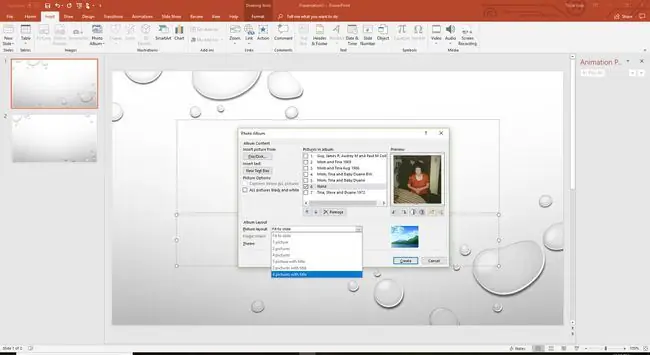
Bạn cũng có thể chọn các tùy chọn khác, chẳng hạn như:
- Thêm chú thích bên dưới ảnh.
- Chuyển ảnh sang đen trắng.
- Thêm khung vào ảnh.
Để chỉnh sửa chú thích ảnh trên một trang chiếu, hãy chọn hộp văn bản chứa chú thích và chỉnh sửa văn bản.
Thêm chủ đề thiết kế vào Album ảnh kỹ thuật số của bạn
Chủ đề thiết kế thêm phông nền đẹp vào album ảnh kỹ thuật số của bạn.
- Chọn Chèn> Album ảnh> Chỉnh sửa Album ảnh để mở Chỉnh sửa Album ảnh hộp thoại.
-
Trong phần Bố cục Album, chọn Duyệtbên cạnh Chủ đề để mở Chọn Chủ đềhộp thoại.
-
Chọn chủ đề bạn muốn sử dụng.

Image - Chọn Mở để quay lại hộp thoại Chỉnh sửa Album ảnh.
- Chọn Cập nhậtkhi bạn sẵn sàng áp dụng các thay đổi cho album ảnh của mình.
Thay đổi thứ tự ảnh của bạn trong Album ảnh kỹ thuật số
Sắp xếp lại các slide trong album ảnh kỹ thuật số của bạn thật dễ dàng.
- Chọn Xem.
-
Chọn Slide Sorter.

Image - Kéo bất kỳ ảnh nào đến vị trí mới.






